macleod软件说明
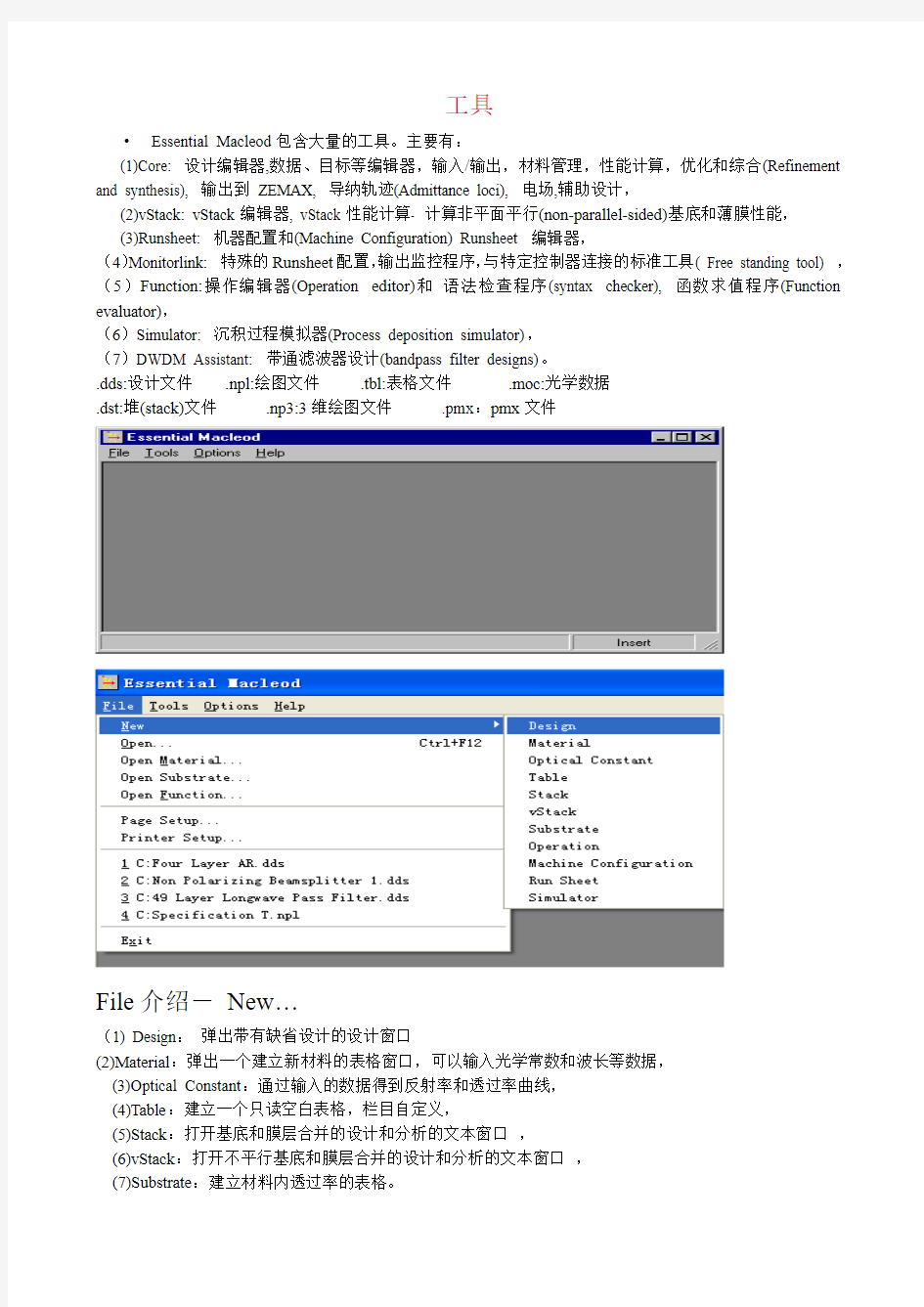
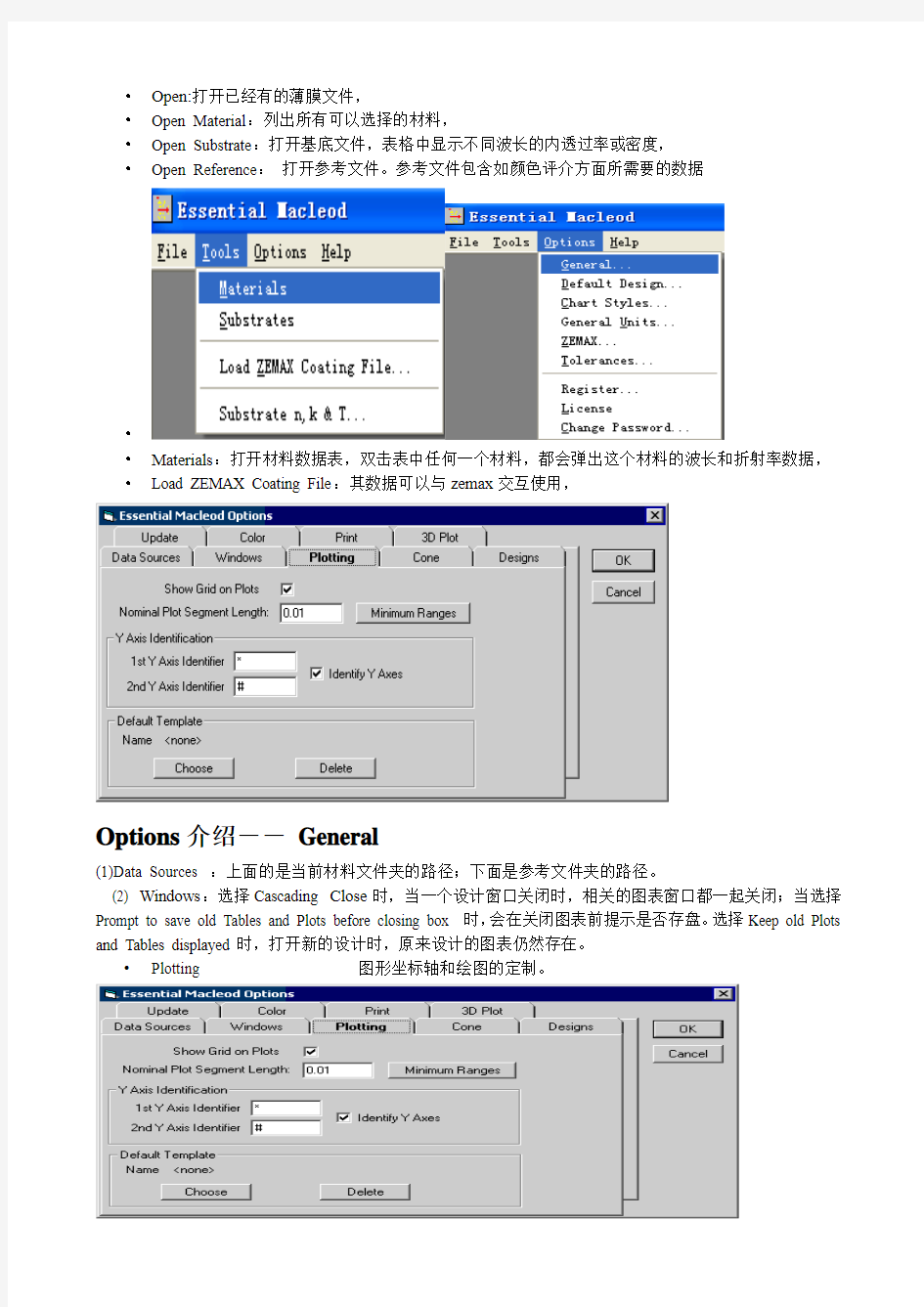
工具
?Essential Macleod包含大量的工具。主要有:
(1)Core: 设计编辑器,数据、目标等编辑器,输入/输出,材料管理,性能计算,优化和综合(Refinement and synthesis), 输出到ZEMAX, 导纳轨迹(Admittance loci), 电场,辅助设计,
(2)vStack: vStack编辑器, vStack性能计算- 计算非平面平行(non-parallel-sided)基底和薄膜性能,
(3)Runsheet: 机器配置和(Machine Configuration) Runsheet 编辑器,
(4)Monitorlink: 特殊的Runsheet配置,输出监控程序,与特定控制器连接的标准工具( Free standing tool) ,(5)Function:操作编辑器(Operation editor)和语法检查程序(syntax checker), 函数求值程序(Function evaluator),
(6)Simulator: 沉积过程模拟器(Process deposition simulator),
(7)DWDM Assistant: 带通滤波器设计(bandpass filter designs)。
.dds:设计文件.npl:绘图文件.tbl:表格文件.moc:光学数据
.dst:堆(stack)文件.np3:3维绘图文件.pmx:pmx文件
File介绍-New…
(1) Design:弹出带有缺省设计的设计窗口
(2)Material:弹出一个建立新材料的表格窗口,可以输入光学常数和波长等数据,
(3)Optical Constant:通过输入的数据得到反射率和透过率曲线,
(4)Table:建立一个只读空白表格,栏目自定义,
(5)Stack:打开基底和膜层合并的设计和分析的文本窗口,
(6)vStack:打开不平行基底和膜层合并的设计和分析的文本窗口,
?Open:打开已经有的薄膜文件,
?Open Material:列出所有可以选择的材料,
?Open Substrate:打开基底文件,表格中显示不同波长的内透过率或密度,
?Open Reference:打开参考文件。参考文件包含如颜色评介方面所需要的数据
?
?Materials:打开材料数据表,双击表中任何一个材料,都会弹出这个材料的波长和折射率数据,?Load ZEMAX Coating File:其数据可以与zemax交互使用,
Options介绍--General
(1)Data Sources :上面的是当前材料文件夹的路径;下面是参考文件夹的路径。
(2) Windows:选择Cascading Close时,当一个设计窗口关闭时,相关的图表窗口都一起关闭;当选择Prompt to save old Tables and Plots before closing box 时,会在关闭图表前提示是否存盘。选择Keep old Plots and Tables displayed时,打开新的设计时,原来设计的图表仍然存在。
?Plotting 图形坐标轴和绘图的定制。
Cone
?控制Stack Editor提供的cone计算,Nominal Cone Segment Length :计算特定波长、频率和入射角时的cone响应时,控制Cone用的适应计算。与Nominal Plot Segment Length 类似。
?Bandwidth Step:带宽不为0时,控制步长,
?Gaussian Calculation Scale Factor :缺省值是2,此时,光束的强度降为轴上的0.0003倍,对大多数的情况可以了,越大,计算越久。
Design
控制显示的膜层顺序和计算公式顺序等
Chart Style
Chart Styles :定义绘图数据的风格。包括颜色、线型等
General Units
定义各种量的单位。
DESIGN WINDOW 设计窗口
?选择new>>design进入设计窗口(整个主菜单相应变了):
?(在file>>display setup中设置此表格的显示栏目)
膜层编辑-Formula
?Formula可以用简化符号编辑薄膜,特别是输入膜层数据很方便。用符号:H, L, A, B, c, d 等表示。
?膜层厚度表示为基本厚度(basic thickness)的积,如2.5H or 0.4L (如果基本厚度为0.25,则分别表示
2.5*0.25 = 0.625 full waves和0.4*0.25 = 0.1 full waves) 。
?符号可以表示成一个简单的序列或重复的序列,如:(HL)^6 3.4H2.1L或((H1.2L2B)^2 HL)^3 (LBH)^2。
Formula窗口
Generate Rugate…
?用这个命令容易生成一个有皱褶膜(rugate coatings)模型。
?用大量的分离的变化的折射率层模拟皱褶膜的连续变化的折射率。折射率的变化用改变每层的packing density 来实现。
?Generate Rugate命令可以容易地指定折射率变化,并且控制模拟皱褶结构的层的数目。
膜层厚度(thickness)
?可以是光学的(optical), 几何的(geometrical), 物理的(physical)或QWOT。
?(1)物理厚度:按物理单位(通常是nm)测量的。这种厚度可以转换为晶振监控规格,或溅射线上的沉积时间,
?(2) 光学厚度:物理厚度乘以材料的折射率,即光程,再除以参考波长。光学厚度乘以2p就是位相厚度(单位为弧度)。常用光学厚度,
(3)QWOT厚度:其数值为4倍光学厚度,
?(4)几何厚度:物理厚度除以波长。
光学厚度->物理厚度
Scale Thicknesses...
?偶尔有某些材料的厚度要按同样的方法改变。
?当研究不均匀性时,或需要对通或禁带进行微调时,经常要这样做。
?有时候要保持特殊参考波长的值,但要将所有膜层厚度按同样的比例改变。都可以用这个命令容易实现。
Match Angle...
设计时光线都是垂直入射的,但如果是倾斜的,则需要调整相应的薄膜厚度。此命令可以自动调整这个厚度。
Global Edit…
?改变设计中的所有膜层或只改变所选择的膜层。
Edit Materials...
Performance
设置绘图的参数。
3D Performance...
?定义3D坐标轴。
Plot Over
?将同个设计的多根曲线画在一起。
?将不同设计结果的曲线画在一起
?属于只读表格。
?如果需要改动,可以将Edit菜单里的Read Only复选钩去掉。
Errors分析
?Mean和standard deviation可以是Absolute或Relative. 通常选择相对的,此时误差与膜层厚度成正比。
Color
颜色计算的设置。
?画一个3D plot。坐标轴的具体的设置在Parameters>>3D performance里面。
Lock/Link Menu (Design)
用于refinement 和synthesis 过程。
Lock:如果layer 锁定了,则不参加优化,保持其初始的厚度值。
Unlock:取消锁定,
Link:二个或几个膜层建立关联。
TOOLS-Compact design
?设置最小允许的膜层厚度。软件会将厚度小于设置值的膜层去掉,并关闭设计。
Refine Design
提供的优化方法有:
?Simplex, (通常叫nonlinear simplex)
?Optimac,
?Simulated Annealing,
?Conjugate Gradient,
?Quasi-Newton,
?Needle synthesis。
Index Profile
?绘出折射率-厚度曲线。下图中显示的是quarter-half-quarter抗反射膜的折射率曲线。左边是入射介质,右边是出身介质或基底。
产生Rugate 薄膜
?Material中设置的膜层中允许的最高折射率,
?V oid Material 中是膜层中允许的最低折射率。
?V oid Density设置为1.
Rugate 薄膜举例
Refinement和synthesis
?可以自动优化设计,它们的操作是类似的
?Refinement一般是对已有的设计进行轻微的调整,
?synthesis 则着重于结构,即使没有初始结构也可以操作。Targets for refinement
?包含三种目标:
?Standard,
Standard Targets
Standard Target的设置
?Wavelength:工作波长,单位nm,
?Incident Angle:按定义的单位。如果不是0,则可以选择偏振分量。
?Weight:权重。缺省值为1,
?Target Tolerance :每个目标值可接受的公差值,
?Derivative :给出相对于第一栏中自变量(波长或频率)的目标类型的偏差的等级,如果是0,表示没有偏差。
?Link:指定目标值之间的联系。
Color Targets的设置
?color targets:除了类型是颜色方面的外,其它各项的意义和标准目标是一样的。还需要指定光源分布和观察者。
?mode:指定是计算透射还是反射的颜色。对stacks, 还有一个模式就是Back Reflectance.它计算出射介质一端反射的颜色,对vStacks, 只有throughput模式。
Thickness Targets
?显示材料和所要求的总厚度。当有一个或多个总厚度目标,refinement试图移去材料的总厚度,达到要求的厚度,同时又去满足其它要求。
Refinement and Synthesis
?有六种方法:
(1)Simplex,
(2)Optimac,
(3)Simulated Annealing,
(4)Conjugate Gradient,
(5)Quasi-Newton
(6)Needle Synthesis.
Simplex 提供直接的优化,Optimac 可以refinement 和synthesis, Simulated Annealing 优化,但可以在一个很大的参数空间范围,Conjugate Gradient和Quasi-Newton是化方法,它们是用信息(derivative information )来进行优化。Needle synthesis方法是增加膜层。
Simplex refinement
?Simplex refinement计算速度非常快。通过对初始膜层和/或packing densities进行扰动。
?通常,设计的总数目会比层数多一个,packing densities最小为5。采用迭代的方法,用好一些的设计结果替代最差的设计。
Simplex refinement的设置
Simplex 设置说明
?可以选择Refine Thicknesses 和Refine Index ,
?用Packing Density作为变量优化折射率,
?用upper和lower thickness limits控制厚度,
?用packing density limits控制packing density。Common Scaling,如果选定,则相同材料的所有膜层的packing densities移到一起。Inhomogeneity可以通过至少二个有各自不同的packing density的膜层来模拟。
?因为这种方法很快,所以建议迭代的次数设定为几千,
?优化过程会自动显示曲线。
Simplex 过程
Optimac优化参数设置对话框
Optimac设置-优化参数
?Optimac有很多小面facets。可以适用于synthesis 和refinement.
?Optimac对膜层厚度没有限制,只要不为负就行。
?通过设置Number of Synthesis Cycles 的值,确定是否refinement 或synthesis 。如果为0,则只进行refinement 。如果没有初始结构,取50左右比较合理。如果有好的初始结构,可以用比较低的值。?Synthesis Step:表示插入到synthesis过程的膜层厚度。可以设置得很大,但通常在0.1~0.3比较好。?Synthesis Parameter :决定在synthesis 操作中,改变是否保持。对比较好的初始结构,设置为0.2左右比较好。
?Initial Search Step:程序会先在“当前值±Initial Search Width”范围内搜索。Number Of Iterations:根据每个synthesis 操作之间的优化次数。应该设置为40~50。
?Maximum Number of Layers:如果设计过程是完全自动的,则不要设置得太大,否则会连续增加膜层。
如果设计过程受到监控,并且在适当的时候会手动停止,则可以设置得比较大。
Optimac材料设置
Optimac过程
Simulated Annealing优化算法介绍
?Simulated Annealing 不是一个新技术,但大量用在薄膜设计中。它由一个设计组成,随机地在优化函数面上进行扰动。
?模拟实际的退火过程,由Boltzmann分布exp(-E/kT)产生的随机数确定下一个结果,E代表优化函数的随机增加,KT代表退火温度k是Boltzmann常数,而不是消光系数) 。慢慢地使优化函数达到最小。
Annealing参数设置
?参数、标准偏差和初始温度分别设定。
?厚度波动的标准偏差有一个开始值和结束值。在操作开始时,波动应该非常大,但在末期就比较小。?退火温度的单位为度,每一度为初始优化函数的1/10000 。好的初始结构是必百或上千,退火过程会慢慢地降低温度,直到最终为0。温度的下降不是线性的,有时候递减的速度开始快,但标准偏差是相同的。
绝对:0.2意思是在当前厚度上增加0.2xl0,
相对:则是在当前厚度上增加膜厚的0.2倍,
最好选择“绝对”,至少开始的时候,否则薄膜会不变化。随机数的种子来自计算机的时钟,一般不需要改变。
在simulated annealing中,厚度上限在0.75左右是非常好的起始点,如果设置得太大,特别是早期的时候,会出现优化函数的大幅振动。
Annealing 过程
Conjugate Gradient法
?Conjugate Gradient 优化方法属于用微分信息确定优化函数面的斜率的方法。优化时,此信息用于改变设计参数(通常是膜层厚度) 。
Conjugate Gradient参数设置
?Merit Function Power:必须为正的偶数,此数越大,优化越久。通常为2就可以了。
?Limiting Range for Merit Function :如果优化函数小于此值,则会停止优化并返回优化设计。
?Maximum Iterations:另一个优化终止的标准。
?Minimum Merit Function Improvement To Update Plot (%):控制多久要更新曲线一次。
?Termination Match Count:可以用于指定达到所要求的小斜率的连续的时间的数目。如果Termination Match Count 小于0 ,因为优化函数斜率很小,则refinement永远不会停止。Conjugate Gradient 过程
Quasi-Newton法介绍
?Quasi-Newton 优化方法也属于用微分信息确定优化函数面的斜率的方法。优化时,此信息用于改变设计参数(通常是膜层厚度) 。
?其参数设置和Conjugate Gradient一样。
Quasi-Newton过程
?Needle synthesis用优化图形面的微分信息来确定需要在哪里插入一个新的膜层。
?当优化图形的微分为负时,是插入新的膜层的最佳位置。
?在插入了所有厚度为0的膜层后,用Conjugate Gradient refinement将新的膜层的厚度扩展为非0值。?在refinement过程中,如果能够改进优化图形,其它膜层的厚度也会改变。
?优化过程一直重复,直到达到所要求的结果为止,或者达到某些限定(如总的迭代次数)。
Needle Synthesis参数
Needle Synthesis参数介绍
?Number of Synthesis Cycles:指定Needle Synthesis尝试插入膜层的次数。当超过这个值时,Needle Synthesis会停止。
?Merit Function Limit:是另外一个控制Needle Synthesis何时停止的一个参数。当优化函数降到小于这个值时,Needle Synthesis停止。
?如果Conjugate Refinement完成了,则会插入一个厚度小于New Thickness Value新的膜层,然后Needle Synthesis 会在入射介质后面或基底前面加入增加一个材料。如果优化函数没有改进Minimum improvement所确定的数值,则再增加新的材料。
?Maximum Number of New Needles:定义每次迭代时可以增加的最大层数。当Compact Interval大于0时,每个Compact Interval都迭代,Needle Synthesis会简化设计,去掉那些厚度小于Compact Thickness 的膜层。如果Compact Interval等于0,则不简化设计。它们一般都设置为1nm。
Synthesis Materials参数
列出插入新的膜层所用的材料。缺省值为设计中所有没有locked膜层所用的材料,还可以增加或去年其它材料。
MATERIALS MANAGEMENT 材料管理介绍
?光学常数数据有:
?折射率n,
?消光系数k,
?波长l等。
?如果需要,这些值可以进行内插或外推。
?一次只能有一个活动的材料库,但可以通过输入相关材料文件,使用多个库中的材料。
?设置活动材料库方法为:Options >>General…中设置。要改变材料库,首选要关闭所有设计和材料,然后在材料文件夹选项中选择。如果输入了一个新的,但本应的材料不存在,则会给出一个新建选项,它是一个空的数据库,除了一个材料,空气和一个基底外。
在库中显示材料列表
?大部分窗口的Tools菜单中都有Materials项.
?材料排列顺序可以通过Edit>>Sort来改变。
从其它库中输入材料
?首选用Tools>> Materials激活Materials窗口,
?然后用Edit>> Import命令。选择所要的材料库,并从中选取要输入的材料,点import就可以。显示材料数据
?材料表可以可以用File>> Open Material... 命令打开。
?另一种方法是在材料显示列表中(Tools>> Materials)双击材料的名称,可以得到这个材料的特性列表。此时,可以从Plot菜单中画出材料对波长和频率变化曲线。
手动输入
?用file>>new>>material新建材料时,对一些没有输入的值,用线性插值的方法计算。但一些不平滑的曲线,可以用Insert Points,然后程序用三次样条插值计算进行平滑。
用insert points进行平滑
波长单位变换
?在编辑新材料时,可以用Edit>> Wavelength Scale... 命令定义不同的波长单位(缺省为nm).
组合密度Packing Density...
?薄膜的折射率不仅取决于材料,还取决于组合密度。即使是同一材料,如果组合密度不同,其折射率也不相同。当组合密度变化时,通过它可以让存储的材料的折射率也变化。
?它可以在二个数据库中调整二个材料的常数,以表示在不同基底温度下的材料沉积的不同。
?注意:一旦改变了,在用的时候没有任何指示。所以,除非非常明显,的材料与标准的不一样,否则不要用此命令。
热模型
?材料的三个热参数。Linear Expansion Coefficient和dn/dT 的单位是固定的。
删除材料
?首先选择Tools>>Materials
?然后选择Edit>>Delete
?只能删除最后一个材料。
Optical Constant Extraction
?可以用变量包络技术(variant envelope technique),可以从反射率和透射率的数据提取光学常数(Optical constants)。
?这种方法通过反射率和/或透过率的最大和最小值,用插值计算最大和最小值之间的数据,产生包络。?如果精确地确定了极值的位置,则可以给出光学常数的色散信息。
Optical Constant Extraction步聚
?File>>New>> Optical Constant 打开窗口,
?输入相应的数据(如下表),里面包括最大和最小透过率或反射率(没有对后面的面进行修正,要求后面的面是未镀膜的)。
参数设置
?Type:用不同的符号表示1/4 或1/2波长:T-QW, T-HW, R-QW ,R-HW.
?基底的结果可以输入或通过已经存在的材料文件取得。这些也可以是未镀膜的的透过率,标记为T-SUB, 或基底折射率,标记为N-SUB.
?Data Source :Measured 和Envelope。Measured对应实际的最大或最小值。Envelope 的结果是为了
?菜单项Transmittance 或Reflectance打开一个数据显示窗口。可以用file>>import输入透射率或反射率曲线。
?用鼠标拖动一个矩形区域来定义搜索范围,放开鼠标得到峰值的位置。就在窗口的左上角显示波长和峰值的值。需要指定是1/4(cross)或1/2(plus)波长,是测量点还是包络点。、?用Add Point按钮会将数据转换到data窗口中,用来计算包络。则1/4波长的点,用“ ”标记,1/2波长点用“+”标记。
?用
Calculate>> Parameters参数
?Approximate Index:因为有多重解,所以需要指定近似折射率。
?R/T Tolerance :为百分比。如果得不到正确解,决定程序如何处理。首先会在公差范围内调整结果,如果得到了一具好的结果,会标记“A”,如果还得不到好的结果,会标记“B”。
?Film Model:薄膜模型是inhomogeneous和不吸收,还是均匀和吸收的。
?Incident Angle:入射到薄膜上的角度。最大为45度。.
?Polarization:倾斜测量的偏振光分量(S,P)。在整个测量过程中,必须用同一个偏振分量。
?Match Extrema:在常规操作中,不是总能精确适合极值波长,
?Substrate Material:选择基底材料。
?Use Spectrum:选择了时,用透过率数据确定薄膜的光学常数,如果没选,会用Substrate Material 的信息确定其光学常数。
光学常数提取过程
点Extract n & k就会进行计算。
计算的光学常数结果
光学常数曲线
大屏幕拼接控制器使用说明书
大屏幕拼接控制器 使 用 说 明 书 V1.0 注:在使用产品前,请您仔细阅读此《使用说明书》,并请您妥善保管。
目录 目录............................................................................................................................................................... I 一、安全注意事项 (1) 二、产品概述 (2) 2.1产品分类 (2) 2.2系统拓扑图: (2) 2.3产品特点 (3) 三、硬件结构 (3) 3.1前面板结构 (3) 3.2后面板结构 (3) 四、主要技术参数 (4) 五、控制软件使用说明 (5) 5.1软件安装 (5) 5.2系统启动运行 (5) 5.2.1 软件启动 (5) 5.2.2 通讯连接 (6) 5.2.3连接说明 (6) 5.3窗口操作 (7) 5.3.1 窗口大小和位置 (7) 5.3.2 信源切换 (7) 5.3.3 视频四分割 (8) 5.3.4 窗口关闭和打开 (8) 5.3.5 窗口叠加CBD功能 (9) 5.3.6 自动调整和新建 (9) 5.4模式存储和调用 (9) 5.5矩阵操作 (10) 5.6隐藏的选项 (11) 5.6.1 颜色校正 (11) 5.6.2 属性设置 (12) 六、通讯端口 (12) 6.1RS232连接 (12) 6.2模式调用协议代码 (13) 七、常见问题解答 (14)
一、安全注意事项 危险 设备内有高压,非专业人员不得打开机箱盖,以免发生危险。 警告 1、本设备严禁遭受水滴或水溅,严禁将任何化学品或液体洒在本设备上或置于设备附近; 2、为预防火灾,本设备禁止靠近火源; 3、为了保持通风良好,本设备面板周围至少应保持≧20cm 的空隙; 4、本设备如发出怪异噪音、怪味或冒烟,应立即拔掉电源插头,并与设备供应商联系; 5、严禁带电拔插DVI 信号线缆。 注意 1、使用产品前请仔细阅读本说明书,并妥善保存以备后用; 2、拆开产品包装箱后请对照装箱清单核对实物是否有错漏,如有,请尽快通知设备供应商更换补齐,以免影响您的使用; 3、在有阴雨潮湿天气或长期不用的情况下,请拔掉电源插头; 4、本产品不适合非专业人员操作调试,使用者须接受专业人员指导; 5、不要从本产品通风孔塞入任何物体,以免造成设备损坏或触电; 6、不宜将本产品放置于近水或其它潮湿的地方使用; 7、不宜将本产品放置于散热片或其它高温地方使用; 8、请妥善整理放置电源线,以防破损; 9、如下列情况,应立即拔掉设备电源插头,并通知设备供应商处理: 1)有液体溅入本设备时; 2)本设备被跌落或机箱损坏时; 3)本设备出现明显功能异常或性能变化时。
中控ZKTime 考勤管理系统使用说明书
Z K T i m e5.0考勤管理系统使用说明软件的快速使用流程 1、将在设备上登记好的用户的指纹或卡下载到软件中(连接设备-从设备下载人员数据) 2、在员工维护中将员工的姓名和其他资料修改后上传到设备中(连接设备-上传人员信息到设备) 3、给员工分部门(进入部门管理) 4、设置班次时间段(进入班次时间段维护) 5、设置班次(进入班次管理) 6、给员工排班(进入员工排班) 7、将设备上的考勤数据下载至软件中(连接设备-从设备下载记录数据) 8、查看考勤报表(进入考勤报表) 添加设备 软件要从设备中下载数据时,需要与设备建立通讯。因此首先将要连接的设备添加到系统中,输入相应的连接参数,连接机器后进行数据的上传与下载。 1.设备维护 在软件主界面上点击按钮设备维护或在“我的设备列表”区域内单击鼠标右键选择设备维护,在这里对设备进行添加、删除、修改。 系统有2个默认设备通讯参数,一个是RS232/RS485方式,一个是以太网方式。 某些特定机器还具有USB通讯方式(如XU500等),具体机型请参见相应的产品《用户指南》,使用方法请查询本说明。 2.添加 单击此按钮,弹出如下图所示的新增设备窗口: 用户可在此窗口中设置该设备的相关信息。输入相应设备的连接参数,保存即可,在左边的设备列表中会显示设备名称。
【删除】 如果设备已经不需要使用了,在左边的设备列表中单击要删除的机器名,再点击【删除】按钮,就可以从系统中删除该设备。 【保存】 如果对选中的设备的连接参数修改之后,需点击【保存】按钮,来将信息保存下来。 3.连接设备 已添加到系统的设备都会显示在“我的设备列表”中,在要连接的设备上单击选中,再点击连接设备按钮;或者在要连接的设备上单击鼠标右键,在出现的菜单中选择连接设备。 当系统开始连接设备时,在界面的右下方的连接状态栏中会显示“正在连接设备,请稍候”,然后会给出是否连接成功的信息。 如果连接失败,请检查 1)设备的连接参数是否与设备的菜单中的通讯参数相符。 2)通讯线是否连接好。 上传下载数据 这是管理软件与设备之间进行数据交换的窗口。通过此菜单,可以将设备上的用户信息和记录数据下载到软件中,也可以将软件中保存的用户信息和上传到设备中。进行下列操作时,需首先连接好设备。 从设备下载记录数据:下载设备中的全部验证通过的记录; 从设备下载人员信息:员工信息的下载,可以同时下载员工指纹; 上传人员信息到设备:员工信息的上传,可以同时上传员工指纹; 1、从设备下载记录数据 当系统与设备处于连接状态时,才可以进行下载数据的操作。直接点击主界面的右边“有关设备操作”栏的从设备下载记录数据;或进入设备管理菜单,选择从设备下载记录数据。 系统会提示“正在读取数据”,这时请稍等片刻,当数据下载完成后在页面右下方的状态栏中提示下载数据完成之后,设备与软件的通讯已经结束。下载之后的数据需要添加到系统,如果数据比较多时,可能需要的时间稍长。
景观设计中计算机辅助设计软件的应用.docx
景观设计中计算机辅助设计软件的应用随着社会经济不断进步以及计算机软硬件技术的不断发展,计算机技术在社会各行各业中得到了广泛的应用。在景观设计行业方面,计算机相关辅助软件则以准确、快速、方便等特点为景观设计师所广泛使用,从而使其在室内装修设计、广告设计以及城市规划等领域中都得到了很好的实践效果,但在景观规划设计中的应用和发展却相对缓慢一些,而最近几年,随着计算机图形制作软件在景观设计中不断应用发展,计算机图形制作软件也能较好的实践于景观设计中。当前,计算机各种辅助软件都广泛地应用于景观设计相对应过程当中,从办公软件到专业的图形制作软件在景观设计任务书阶段、基础调查和分析阶段、方案阶段、详细设计阶段、施工图阶段等都有广泛的应用,同时随着计算机图形技术的快速发展,三维虚拟技术也能较好地融入景观设计作品效果展示阶段,使得虚拟环境很逼真与现实,通过虚拟设计育实际环境相结合,可以更好地把甲方引入到身临其境、虚实结合的景观艺术场景中,让景观设计作品更加震撼。本文将介绍景观设计现状以及景观设计流程,以及流程所对应的计算机辅助设计软件,通过不同软件介绍,了解不同软件优缺点,从而在流程中更好的选择相应的计算机辅助软件,使得计算机辅助软件得到更广泛的应用。 1景观设计介绍及流程
进入二十一世纪以来,随着计算机各种软硬件快速发展,计算机辅助软件作为行业软件,它已经广泛深入到各个景观设计作品中。尤其是在欧美发达国家,在二十世纪80年代中后期,计算机辅助设计所使用的相关软件基本就发展的比较成熟了。而在我国这方面的技术起步较晚,直到进入21世纪以来,随着国家综合实力提高,人才队伍的不断壮大,计算机辅助设计软件应用方面跟上了欧美国家步伐,得到了跨越式的发展。在景观设计中,通常的需要以下几个流程:首先是绘制二位平面图,接着利用平面图来三维建模,最后渲染以及处理三维导出的图片,即在相应的过程中就对应着不同的计算机辅助设计软件进行创作绘制景观图。在二位平面图绘制中,可采用相关矢量图制作软件来绘制,通常在这阶段用到的软件有CAD以及CorelDraw,当然CAD是二位平面图绘制最流行的软件,但是CorelDraw来绘制二位平面图却有CAD不具有的优点。接着在三维建模方面,大部分景观设计师会考虑使用3DMAX来进行三维模型的创建,但在本文中主要是介绍SketchUp来代替3DMAX进行三维建模,同样,SketchUp有着3DMAX不同的优点,最后一步则是应用Photoshop来进行渲染以及图像某些地方的处理。在选择计算机辅助设计软件来绘制景观图,主要是计算机辅助设计软件具备以下优点,首先绘图尺寸比例协调、精度高,其次大大缩减了绘制时间,色彩丰富,效果图直观逼真,而且
控制软件说明书
控制软件说明书 PC端软件FTM 安装及应用 系统运行环境: 操作系统中英文Windows 98/2000/ NT/XP/WIN7/ Vista, 最低配置 CPU:奔腾133Mhz 内存:128MB 显示卡:标准VGA,256色显示模式以上 硬盘:典型安装 10M 串行通讯口:标准RS232通讯接口或其兼容型号。 其它设备:鼠标器 开始系统 系统运行前,确保下列连线正常: 1:运行本软件的计算机的RS232线已正确连接至控制器。 2:相关控制器的信号线,电源线已连接正确; 系统运行步骤: 1:打开控制器电源,控制电源指示灯将亮起。 绿色,代表处于开机运行状态;橙色代表待机状态。 2. 运行本软件 找到控制软件文件夹,点击FWM.exe运行。出现程序操作界面:
根据安装软件版本不同,上图示例中的界面及其内容可能会存在某些差别,可咨询我们的相关的售后服务人员。 上图中用红色字体标出操作界面的各部分的功能说明: 1. 菜单区:一些相关的菜单功能选择执行区。 2. 操作区:每一个方格单元代表对应的控制屏幕,可以通过鼠标或键盘的点选,拖拉的方式选择相应控制单元。 3.功能区:包含常用的功能按钮。 4.用户标题区:用户可根据本身要求,更改界面上的标题显示 5.用户图片区:用户可根据本身要求,更改界面上的图片显示,比如公司或工程相关LOGO图片。 6.附加功能区:根据版本不同有不同的附加项目。 7.状态区:显示通讯口状态,操作权限状态,和当前的本机时间,日期等。 如何开始使用 1. 通讯设置 单击主菜单中“系统配置”――》“通讯配置” 选择正确的通讯端口号,系统才能正常工作。 可以设置打开程序时自动打开串口。 2.系统配置
拼接屏软件说明书
控制软件使用说明书 尊敬的用户,首先感谢您选用我司产品,在使用电脑控制大屏之前,请您务必检查串口线是否连接完好,是否已经连接大屏,串口驱动是否安装完毕。 下面是控制软件操作方式及步骤,操作前请您首先阅读操作说明。 1 打开控制软件,如图1: 图1 2 设置拼接形式即现场拼接屏是几X几,拼接形式就改为几x几,点击左上角设置,选择拼接设置(P),如图1为3x3拼接。 图2
3设置通讯设置点击左上角设置,点击通讯设置(C),出现图3界面,如下: 图3 com口选择可通过鼠标挪到我的电脑---右键---设备管理器,查看当前串口线是用的哪个端口, 此时通讯设置里面端口号选择com4即可,其它不必理会;如有连接矩阵,请再在对应矩阵类型如HDMI 矩阵处选择对应的端口号,并将矩阵联动√上,其它矩阵类型不必理会; 4 拼接形式和通讯设置完成后,请点击打开连接,然后点击左下角超级用户,进入工厂菜单,对所有大屏进行ID设置,具体请查阅本文最末ID设置说明; 5 ID设置完成后,就可以对大屏任意拼接和单屏显示了,如要拼接左上角4块屏,信号为HDMI,则选中这4块屏,鼠标放在这4块屏中,右键,然后选择HDMI,即可把这4块屏拼成一个大画面,其它操作类似,如图4所示: 图4
5 矩阵联动以上为一般接分配器时候操作,如果有联动矩阵操作,通讯设置参照第3点说明,然后点击左上角设置,进入矩阵设置(M),如图5所示: 图5 如图4所示,JC-HDMI是某个厂家的矩阵,它的协议在此命名为JC-HDMI,基本上不同厂家的矩阵协议是不一样的,因此在对矩阵联动控制之前,请您确定您手里的控制软件是否已经添加该矩阵协议,通常需要向大屏厂家咨询。完成后按确定退出,进入图6所示界面: 图6 如图5所示,第一和第二行拼接后显示矩阵第二路输入的信号,操作方式:在输入通道处选择IN-2,然后框选第一和第二行,右键,选择HDMI即可。其它矩阵输入通道切换操作类似,都是先选择矩阵输入通道,再选择大屏,即可把某一路矩阵输入图像输出对应大屏上显示。 Ps:1 超级用户密码123321 ,可打开软件菜单,进行ID设置和屏参修改; 2 每一次的参数修改如需保存,或者想保存断电前的某个状态,需点本机保存,5秒左右不要进行其它操作; 3 电源开和电源关为对所选大屏进行开关机操作; 4 保存预案和调取预案功能请咨询相关技术人员; ID设置详细说明: 登录超级用户输入密码123321 进入控制软件工厂菜单选中ID设置—产生识别码。
考勤管理系统软件需求说明书
考勤管理系统 软件需求说明书
目录 1.引言 (3) 1.1编写目的 (3) 1.2背景 (3) 1.3定义 (4) 1.4参考资料 (4) 2.任务概述 (4) 2.1目标 (4) 2.2用户的特点 (5) 2.2假定和约束 (5) 3.功能需求规定 (5) 3.1系统角色 (5) 3.2顶层用例图 (6) 3.3功能层次图 (8) 3.4系统功能需求列表 (11) 3.5 输入输出要求 (14) 3.5.1员工登录管理模块 (14) 3.5.2员工申请管理模块 (15) 3.5.3 信息查询模块 (17) 3.5.4 申请批复模块 (17) 3.5.5 基本信息录入模块 (18) 3.5.6 规则设定模块 (20) 3.5.7 员工权限分配模块 (21) 3.5.8 日志管理模块 (21) 3.5.9 考勤信息补录模块 (22) 3.5.10 报表管理模块 (23) 3.6对性能的要求 (24) 3.6.1时间特性要求 (24) 3.6.2灵活性 (24) 3.6.3数据管理能力 (25) 3.6.4故障处理要求 (25) 4.运行环境规定 (25) 4.1设备 (25) 4.2支持软件 (26) 4.3接口 (27) 4.4控制 (27) 5.人员培训 (27) 5.1培训目的 (27) 5.2培训方式 (27) 5.3培训分类 (28) 6.文档要求 (28)
需求规格说明书 1.引言 1.1编写目的 考勤管理系统是针对某公司对该公司职工的考勤、查询、信息录入、核查、统计分析等功能为一体的应用软件。本说明书的主要目的是明确所要开发的软件应具有的功能、性能,使系统分析人员和软件设计人员能清楚地了解用户的需求,并在此此基础上进一步提出概要设计和完成后续设计与开发工作,为软件开发范围、业务处理规范提供依据,也是应用软件进行合同最终验收的依据。 本文档的读者对象:项目经理、系统分析师、项目开发人员、客户代表。1.2背景 开发项目名称:考勤管理系统; 项目任务提出者:某公司人力资源部; 项目开发者:软件工程第五小组全体成员; 用户:某公司全体员工; 本考勤管理系统是某电脑公司内部办公自动化方案中的一部分。
CAMD辅助设计软件说明
辅助设计软件说明 《辅助设计软件》是一组在autocad环境下运行的应用程序,主要功能包括: 1.典型零部件的设计计算及校核计算; 2.典型零部件及典型结构的设计与绘图; 3.典型零部件的标准数据查询。 使用这组程序需要按一下步骤操作: 1.将文件复制到一个专门的文件夹; 2.启动autocad; 3.通过下拉菜单——工具——选项——打开选项对话框如下图 4.点击“支持文件搜索路径“ 5.点击“添加”按钮 6.将辅助设计软件所在的文件夹输入新添加的搜索路径 7.点击“应用”,“确定”关闭对话框 8.在命令行输入“menu”命令,打开选择菜单文件对话框如下图,“文件类型”选择菜单源代码文件,根据所使用的autocad版本选择相应的菜单文件并打开。 使用autocad2000版本的用户应选择acad2000.mns。 使用autocad2002版本的用户应选择acad2002.mns。 使用autocad2004版本的用户应选择acad2004.mns。 使用autocad2005版本的用户应选择acad2005.mns。 使用autocad2006版本的用户应选择acad2006.cui。 使用autocad2007版本的用户应选择acad2007.cui。 使用autocad2008版本的用户应选择acad2008.cui。 使用autocad2009版本的用户应选择acad2009.cui。 使用autocad2010版本的用户应选择acad2010.cuix。 使用autocad2011版本的用户应选择acad2011.cuix。 使用autocad2012版本的用户应选择acad2012.cuix。 9.通过下拉菜单“机械零件设计”可调用这组应用程序。
智能窗户控制系统软件说明
智能窗户控制系统软件V1.0设计说明 目录 前言 (1) 第一章软件总体设计 (1) 1.1. 软件需求概括 (1) 1.2. 定义 (1) 1.3. 功能概述 (1) 1.4. 总体结构和模块接口设计 (2) 第二章控制系统的总体设计 (3) 2.1. 功能设计 (3) 第三章软件控制系统的设计与实现 (5) 3.1. RF解码过程程序设计介绍 (5) 3.2. RF对码过程设计 (6) 3.3. 通信程序设计 (8) 3.4. IIC程序设计介绍 (9) 3.5. 接近开关程序设计 (12) 3.6. 震动开关检测程序设计 (13) 3.7. 墙面按键程序设计 (15) 第四章智能窗户控制系统的设计 (17) 第五章实测与结果说明 (18) 第六章结论 (18)
前言 目的 编写详细设计说明书是软件开发过程必不可少的部分,其目的是为了使开发人员在完成概要设计说明书的基础上完成概要设计规定的各项模块的具体实现的设计工作。 第一章软件总体设计 1.1.软件需求概括 本软件采用传统的软件开发生命周期的方法,采用自顶向下,逐步细化,模块化编程的软件设计方法。 本软件主要有以下几方面的功能 (1)RF遥控解码 (2)键盘扫描 (3)通信 (4)安全检测 (5)电机驱动 1.2.定义 本项目定义为智能遥控窗户系统软件。它将实现人机互动的无缝对接,实现智能关窗,遥控开关窗户,防雨报警等功能。 1.3.功能概述 1.墙体面板按键控制窗户的开/关 2.RF遥控器控制窗户的开/关 3.具有限位,童锁等检测功能 4.实时检测大气中的温湿度,下雨关窗 5.具有防盗,防夹手等安全性能的检测
中控ZKTime.考勤管理系统使用说明书
ZKTime5.0考勤管理系统使用说明 软件的快速使用流程 1、将在设备上登记好的用户的指纹或卡下载到软件中(连接设备-从设备下载人员数据) 2、在员工维护中将员工的姓名和其他资料修改后上传到设备中(连接设备一上传人员信息到设备) 3、给员工分部门(进入部门管理) 4、设置班次时间段(进入班次时间段维护) 5、设置班次(进入班次管理) 6、给员工排班(进入员工排班) 7、将设备上的考勤数据下载至软件中(连接设备-从设备下载记录数据) 8、查看考勤报表(进入考勤报表) 添加设备 软件要从设备中下载数据时,需要与设备建立通讯。因此首先将要连接的设备添加到系统中,输入相应的连接参数,连接机器后进行数据的上传与下载。 1.设备维护 在软件主界面上点击按钮设备维护或在“我的设备列表”区域单击鼠标右键选择设备维护,在这里对设备进行添加、删除、修改。 系统有2个默认设备通讯参数,一个是RS232/RS485式,一个是以太网式。某些特定 机器还具有USB通讯式(如XU500等),具体机型请参见相应的产品《用户指南》,使用法请查询本说明。 2.添加 单击此按钮,弹出如下图所示的新增设备窗口:
用户可在此窗口中设置该设备的相关信息。输入相应设备的连接参数,保存即可,在左边的设备列表中会 显示设备名称。 【删除】 如果设备已经不需要使用了,在左边的设备列表中单击要删除的机器名,再点击【 系统中删除该 设备。 【保存】 如果对选中的设备的连接参数修改之后,需点击【保存】按钮,来将信息保存下来。 3.连接设备 已添加到系统的设备都会显示在“我的设备列表”中,在要连接的设备上单击选中,再 点击连接设备按钮;或者在要连接的设备上单击鼠标右键,在出现的菜单中选择 连接设 备。 当系统开始连接设备时,在界面的右下的连接状态栏中会显示“正在连接设备,请稍候”,然后会给岀是 否连接成功的信息。 如果连接失败,请检查 1) 设备的连接参数是否与设备的菜单中的通讯参数相符。 2) 通讯线是否连接好。 删除】按钮,就可以从
控制系统使用说明
控制系统使用说明 系统针对轴流风机而设计的控制系统, 系统分为上位监视及下位控制两部分 本操作为上位监控软件的使用说明: 1: 启动计算机: 按下计算机电源开关约2秒, 计算机启动指示灯点亮, 稍过大约20秒钟屏幕出现操作系统选择菜单, 通过键盘的“↑↓”键选择“windows NT 4.0”菜单,这时系统进入WINDOWS NT 4.0操作系统,进入系统的操作画面。 2:系统操作 系统共分:开机画面、停机画面、趋势画面、报警画面、主机流程画面、轴系监测画面、润滑油站画面、动力油站画面、运行工况画面、运行记录画面等十幅画面,下面就十幅画面的作用及操作进行说明 A、开机画面: 开机: 当风机开始运转前,需对各项条件进行检查,在本画面中主要对如下指标进行检查,红色为有效: 1、静叶关闭:静叶角度在14度
2、放空阀全开:放空阀指示为0% 3、润滑油压正常 4、润滑油温正常 5、动力油压正常 6、逆止阀全关 7、存储器复位:按下存储器复位按钮,即可复位,若复位不成 需查看停机画面。 8、试验开关复位:按下试验开关按钮即可,试验开关按钮在风 机启动后,将自动消失,同时试验开关也自动复位。 当以上条件达到时,按下“允许机组启动”按钮,这时机组允许启动指示变为红色,PLC机柜里的“1KA”继电器将导通。机组允许启动信号传到高压柜,等待电机启动。开始进行高压合闸操作,主电机运转,主电机运转稳定后,屏幕上主电机运行指示变红。这时静叶释放按钮变红,按下静叶释放按钮后,静叶从14度开到22度,静叶释放成功指示变红。 应继续观察风机已平稳运行后,按下自动操作按钮,启机过程结束。 B、停机画面: 停机是指极有可能对风机产生巨大危害的下列条件成立时,PLC 会让电机停止运转: 1、风机轴位移过大
拼接屏软件说明书
液晶拼接屏控制系统 软件说明书
大屏接口介绍 系统参数设置 电视墙序号(ID)设置方法一: 步骤1、使用拼接单元选配的遥控器进入“用户菜单”;(遥控接收头接在第1个拼接单元的RS232OutA或OutB接口,非RS232In接口)步骤2、进入“高级设置”—》拼接设置,根据拼接单元安装的位置,设置相应的电视墙序号。方法二:使用LCDWall控制软件,进入系统设置—》系统调整,设置对应的电视墙序号,步骤见下图。
注:拼接单元安装位置和电视墙序号对应规则如下(图例4行4列拼接): 2、串口设置: 1、程序初次启动时,控制软件LCDWall有串口的操作界面。 2、选择电脑(控制端)相应的串口号,点击打开,确保设备通讯正常。步 骤见 下图。
系统界面说明 软件菜单栏目:可进行软件功能的参数设置。
注: 1、由于软件版本及参数设置不同,菜单功能开放程度不同,请以厂家提供软件为准。 2、用户公司名称区:用户可以设置自已的公司的名称显示在软件上面。 3、拼接单元模拟区:模拟大屏幕墙拼接单元,可进行拼接单元选取操作。 4、窗口:模拟单个拼接显示单元。 5、串口设置区:设置PC机对应的操作串口。 6、幕墙设置区:设置实际电视墙的行数和列数。 7、边框消隐区域:进行物理拼缝的设置和边框消隐功能设定。 8、功能区:可针对单个拼接单元或多个拼接单元进行开/关机、VGA自动调整、信息显示、遥控器操作等多项功能操作。 9、矩阵操作区:可以设置矩阵联动,矩阵独立串口操作、矩阵映射关系等等操作。 10、图像拼接功能操作区:可进行图像拼接、图像分解(还原)等功能操作。 11、用户LOGO显示区,显示用户自已公司的标志。 12、状态显示区:显示用户串口的状态、时间、以及当前用户操作的权限。 四、系统功能设置 1、操作单元选取操作 1、点击鼠标左键选择一个操作窗口,选中窗口呈深蓝色; 2、拖动鼠标左键选择相邻的多个操作窗口,选中窗口呈深蓝色;
BADesign桥梁辅助设计软件功能介绍
BADesign桥梁辅助设计软件 .软件主要功能 1)桥型布置图 2)桥位平面图 3)桩位坐标图 4)墩台构造图(支持花瓶墩) 5)板梁布置图(空心板、T梁、小箱梁) 6)等高连续梁构造钢束图(含曲线桥、变宽桥) 7)变高连续梁构造钢束图(含曲线桥) 8)其他辅助制图工具 、各主要功能介绍: 1、桥位平面图:按大地坐标和实际尺寸在图纸中绘制,该图与桥型布置图 中的平面图类似,参见桥型布置图。 2、桥型布置图 包括立面图、总体表、平面图、断面图。 程序提供用户控制的数据: ①立面平面线形:平曲线,竖曲线,地面线;可输CAD中选择线作为输入; ②桥面布置:人行道、机动车道、隔离带、栏杆等,可控制是否分幅,防撞栏 杆是否包边等; ③上部结构类型:空心板、T梁、小箱梁、连续梁;如果是前三种,程序可根 据结构宽度自动进行板梁布置,并确定湿接缝宽度; ④下部结构类型:桥墩可选择盖梁柱式(支持L盖梁、倒T盖梁),柱式墩, 花瓶墩等;基础可以是桩柱系梁、承台、扩大基础;桥台可选择桩柱式、重力桩基式;
3、桩位坐标图: 绘制墩台桩基平面并给出桩位坐标表 4、桥墩 桥墩有盖梁柱式墩、柱式墩、花瓶墩 TPS d.l1 I __________ , 血J [BMrh 旧■一I 曲: i ■1- vet. n事从*?』阳匕* ? Rf ■ 3"TlV-tlll ■€ ISV19>W *44 貿J-iRPi ?B4*** ??道路信息布跨信息 桥型图绘制
5、桥台 桥台有轻型桩基桥台、重力式桩基桥台 ①、空心板、T梁、小箱梁板梁布置图 ②、适应曲线、变宽、斜交等各种情况, ③、既能自动划分板梁,也可输入板宽控制板梁划分。 ④、用户可绘制划板线,程序根据用户划板绘制划板图 ?n 6、划板图: 空心板划板图界面空心板划板图绘制 小箱梁T梁划板图界面小箱梁划板图绘制
控制软件操作说明书
创维液晶拼接控制系统 软件操作指南 【LCD-CONTROLLER12】 请在使用本产品前仔细阅读该用户指导书
温馨提示:: 温馨提示 ◆为了您和设备的安全,请您在使用设备前务必仔细阅读产品说明书。 ◆如果在使用过程中遇到疑问,请首先阅读本说明书。 正文中有设备操作的详细描述,请按书中介绍规范操作。 如仍有疑问,请联系我们,我们尽快给您满意的答复。 ◆本说明书如有版本变动,恕不另行通知,敬请见谅!
一、功能特点 二、技术参数 三、控制系统连接示意图 四、基本操作 五、故障排除 六、安全注意事项
一、功能特点创维创维--液晶液晶拼接拼接拼接控制器特点控制器特点 ★采用创维第四代V12数字阵列高速图像处理技术 视频带宽高达500MHZ,应用先进的数字高速图像处理算实时分割放大输入图像信号,在多倍分割放大处理的单屏画面上,彻底解决模/数之间转换带来的锯齿及马赛克现象,拼接画面清晰流畅,色彩鲜艳逼真。 ★具有开窗具有开窗、、漫游漫游、、叠加等功能 以屏为单元单位的前提下,真正实现图像的跨屏、开窗、画中画、缩放、叠加、漫游等个性化功能。 ★采用基于LVDS 差分传送技术差分传送技术,,增强抗干扰能力 采用并行高速总线连接技术,上位控制端发出命令后,系统能快速切换信号到命令指定的通道,实现快速响应。 采用基于LVDS 差分传送技术,提高系统抗干扰能力,外部干扰对信号的影响降到了最低,并且,抗干扰能力随频率提高而提升。★最新高速数字阵列矩阵通道切换技术 输入信号小于64路时,用户不需要再另外增加矩阵,便可以实现通道之间的任意换及显示。 ★断电前状态记忆功能 通过控制软件的提前设置,能在现场断电的情况下,重启系统后,能自动记忆设备关机前的工作模式状态。 ★全面支持全高清信号 处理器采用先进的去隔行和运动补偿算法,使得隔行信号在大屏幕拼接墙上显示更加清晰细腻,最大限度的消除了大屏幕显示的锯齿现象,图像实现了完全真正高清实时处理。纯硬件架构的视频处理模块设计,使得高清视频和高分辨率计算机信号能得到实时采样,确保了高清信号的最高视频质量,使客户看到的是高质量的完美画质。
最新多屏多媒体控制软件使用说明书
文档类别:维护文档 密级:保密 多屏多媒体控制软件使用说明书 文件状态: [√] 草稿 [ ] 正式发布 [ ] 正在修改文件标识: 当前版本:V1.0 作者: 制作单位 完成日期: 审核: 文档修改记录表 版本 /状态修改人修改时间修改内容 V1.0 赵彦超2016-07-01 初始内容
版权所有,翻印必究。除非版权法允许,否则,在事先未经书面许可的情况下,严禁复制、改编或翻译本书。 与此手册相关用户具有以下权力:A:打印本手册以获得其硬盘拷贝,用于个人、内部或公司用途,而不得用于销售、转售或分发目的;B:将本手册仅作为自助产品的维护使用。 文档声明 本文所含信息如有更改,恕不另行通知。本公司不对本书作任何担保。本公司对于由本书所含错误及其供应、性能或使用所造成的意外性或随发性损失概不负责。
目录 第PC软件安装使用说明 (4) 1.1. 软件运行环境 (4) 1.2. 软件安装 (5) 1.3. 软件卸载 (7) 第软件功能介绍 (10) 2.1. 主界面 (10) 2.1.1. (10) 2.1.2. (11) 2.1.3. (12) 2.2. 菜单栏功能 (12) 2.2.1.通讯设置 (13) 2.2.2.拼接设置 (13) 2.2.3.矩阵设置 (14) 2.2.4.开关机设置 (17) 2.2.5 框架效果 (18) 2.2.6 图像调整 (19) 2.2.7 画面静止 (20) 2.2.8 本机保存 (21) 2.2.9 预案功能 (21) 2.2.10 字幕功能 (24) 2.2.11 显示功能 (25) 2.2.12 用户手册 (28) 2.2.13 用户注册 (28) 2.3 工具栏功能 (29) 2.3.1.打开连接和关闭连接 (29) 2.3.2电源开和电源关 (30) 2.3.3输入通道 (30) 2.4. 操作方法 (31) 第超级用户附加功能说明 (32) 3.1. 附加功能 (32) 3.1.1.温度控制 (32) 3.1.2.屏参设置 (32) 3.1.3.ID设置 (32) 3.1.4.重显率 (33) 3.1.5.LOGO (33) 3.1.6.系统配置 (33) 3.1.7.调试窗口 (34) 3.1.8 命令显示 (34) 第常用功能补充 (34) 4.1. 软ID设置功能详细说明 (34) 4.2 用户注册使用说明 (36) 4.3 矩阵协议添加 (41)
门禁考勤管理系统操作说明书
门禁考勤管理系统(V1.11/V1.15) 操 作 用 说 明 书
目录 一、前言 (4) 二、软件安装 1、系统要求 (6) 2、安装 (6) 3、卸载 (8) 三、操作说明 (10) 1、系统管理 (11) 2、人事管理 (19) 3、考勤管理 (21) 4、查询 (24) 5、数据管理 (25)
四、操作流程 (30) 五、常见故障与解决方法 (30) 前言: 软件安装默认目录:C: \Program Files\门禁考勤管理系统,(建议安装到D:\Program Files\门禁考勤管理系统) 。在WIN2000系统安装时,一定要以管理员帐号登陆WIN2000系统才能安装;否则安装运行门禁考勤管理软件时会出错! 硬件建议:赛扬1.5G或PIII 1.0G以上,128M内存,20G硬盘7200转以上补充说明: 1.如果安装完后运行门禁考勤管理系统时出现如下错误:“连接数据出错” 请作出如下调整: A.在控制面板中‘“区域选项”日期设为{yyyy-mm-dd}的形式,时间设为 {hh:mm:ss}的形式 做完A步骤后如果再出现“连接数据出错”再做B步骤 B.在控制面板中的ODBC项中建立一个的ODBC是HYkaoqin 的ODBC
到控制面板中的ODBC项双击“数据源(ODBC)” 进入以下界面后,点击选择:MS Access Database,再点击“添加” 再进入如下界面再点击“完成”
进入如下界面,在“数据源名(N)”输入:Hykqoqin然后点击“确定” 创建完毕。
门禁考勤网络结构图: Com口 485转换器
DTⅡ(A)型带式输送机计算机辅助设计软件说明书
DT Ⅱ(A )型带式输送机计算机辅助设计软件说明书 一. 概述 DT Ⅱ(A )型固定带式输送机是通用型系列产品,可广泛用于冶金、煤炭、交通、电力、建材、 化工、轻工、粮食和机械等行业。本软件依据GB/T17119-1997连续搬运设备带承载托辊的带式输送机运行功率和张力计算标准,参照《DT Ⅱ(A )型带式输送机设计手册》,对设备选型及计算运用Visual Baic 进行编程,可直接在Windows 环境下安装运行,可辅助设计人员快速准确的进行设计计算和选型,该软件计算中目前提供了十二种最常用的侧型,适用于带宽为400、500、650、800、1000、1200、1400、1600、1800、2000、2200、2400的输送机设计,计算输出结果包括:圆周驱动力、轴功率、电机功率、各相关参数值、各关键点输送带张力以及主要滚筒合力、拉紧力等。 二. 程序计算依据及说明 1. 基本原理 本程序计算遵循欧拉定理,即 T 1=T 2×e u φ 其中: T 1----输送带紧边拉力,N T 2----输送带松边拉力,N u----输送带与传动滚筒的摩擦系数 φ---输送带在传动滚筒上的包角,°(度) 那么,传动滚筒上的圆周驱动力: F U =T 1-T 2=T 2×e u φ-T 2 胶带上的张力由逐点计算原理计算: T i =T i-1+ ∑-i i W 1 各点拉力计算如下(参考图1): T 4+W 2=T 1 T 2+W 1=T 3 T 1=T 2×e u φ F U =W 1+W 2 图1 其中: W 1----回程段的总阻力,N W 2----承载段的总阻力,N
控制系统说明书 V1.0
目录 1,系统概述--------------------------------------------------------------------------------------------------1 1.1 系统简介---------------------------------------------------------------------------------------------2 1.2 系统主要组成---------------------------------------------------------------------------------------2 1.3 系统硬件简要连接图------------------------------------------------------------------------------3 1.4 实际连线图------------------------------------------------------------------------------------------3 2,系统软件使用软件简要说明-----------------------------------------------------------------------------5 2.1 介绍---------------------------------------------------------------------------------------------------5 2.2 操作步骤---------------------------------------------------------------------------------------------5 2.3 取景窗口---------------------------------------------------------------------------------------------7 2.4 flash/cel文件的播放--------------------------------------------------------------------------------7 注1:连接网络的相关设置修改--------------------------------------------------------------9 注2:本机IP的查询----------------------------------------------------------------------------9 注3:本机IP的修改----------------------------------------------------------------------------10 注4:控制器IP的修改-------------------------------------------------------------------------11 3,对应表制作与选择-----------------------------------------------------------------------------------------12 3.1 介绍---------------------------------------------------------------------------------------------------12 3.2 操作步骤---------------------------------------------------------------------------------------------12 4,说明-----------------------------------------------------------------------------------------------------------14 4.1 ONC1A------------------------------------------------------------------------------------------------14 4.2 ONC1B------------------------------------------------------------------------------------------------14 4.3 ONC1C------------------------------------------------------------------------------------------------15 4.4 ONC1D------------------------------------------------------------------------------------------------15 4.5 ONC1E------------------------------------------------------------------------------------------------16 4.6 ONC1F------------------------------------------------------------------------------------------------17 4.7 ONC1G------------------------------------------------------------------------------------------------17 4.8 ONC1F------------------------------------------------------------------------------------------------17 5,附件-----------------------------------------------------------------------------------------------------------19 5.1 数码按钮控制板说明--------------------------------------------------------------------------------19 5.2 象素点排列说明--------------------------------------------------------------------------------------19
企业考勤管理系统软件需求说明书
企业考勤管理系统软件需求说明书
目录 1.引言 (3) 1.1编写目的 (3) 1.2背景 (3) 1.3定义 (4) 1.4参考资料 (4) 2.任务概述 (4) 2.1目标 (4) 2.2用户的特点 (5) 2.2假定和约束 (5) 3.功能需求规定 (5) 3.1系统角色 (5) 3.2顶层用例图 (6) 3.3功能层次图 (8) 3.4系统功能需求列表 (10) 3.5 输入输出要求 (13) 3.5.1员工登录管理模块 (13) 3.5.2员工申请管理模块 (14) 3.5.3 信息查询模块 (16) 3.5.4 申请批复模块 (16) 3.5.5 基本信息录入模块 (17) 3.5.6 规则设定模块 (19) 3.5.7 员工权限分配模块 (20) 3.5.8 日志管理模块 (20) 3.5.9 考勤信息补录模块 (21) 3.5.10 报表管理模块 (22) 3.6对性能的要求 (23) 3.6.1时间特性要求 (23) 3.6.2灵活性 (23) 3.6.3数据管理能力 (24) 3.6.4故障处理要求 (24) 4.运行环境规定 (24) 4.1设备 (24) 4.2支持软件 (24) 4.3接口 (25) 4.4控制 (26) 5.人员培训.................... 错误!未定义书签。 5.1培训目的..................................................................................... 错误!未定义书签。 5.2培训方式..................................................................................... 错误!未定义书签。 5.3培训分类..................................................................................... 错误!未定义书签。6.文档要求 (26)
